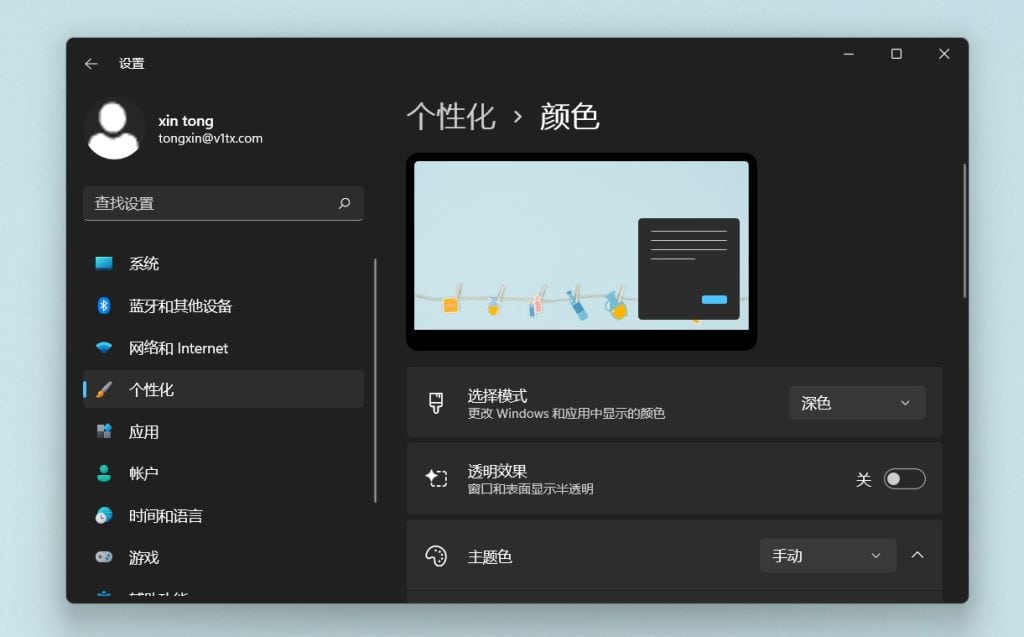除了使用Win11进行日常办公外,很多人也会在晚上使用它进行一些任务,此时为了保护眼睛,我们可以采取一些措施,比如挑选合适的环境、降低屏幕的亮度,另外在Windows系统上你也可以进行一些设定,本文中就来分享下如何在Win11上开启夜间模式和深色主题
开启夜间模式
为了在晚上减少显示器屏幕光线对眼睛的刺激,首先我们可以做的一件事情就是开启Windows的夜间模式,这个模式类似于iOS中的夜览功能,可以让屏幕的色调变暖,从而让其在光线较暗的环境下看起来舒适
首先按 Windows + i 键打开设置,选择 系统 – 显示
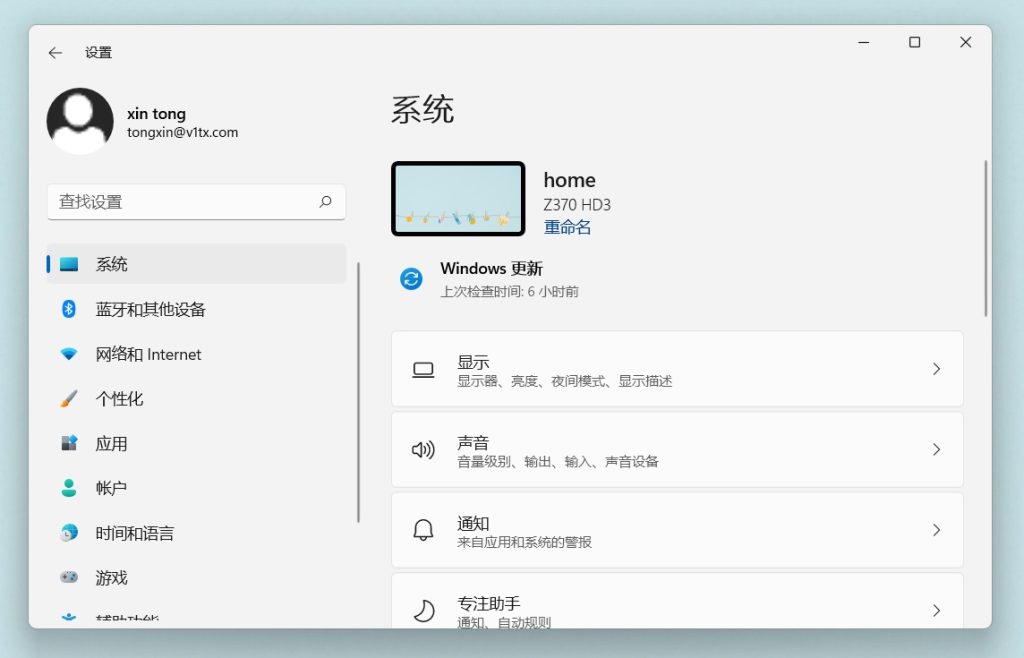
在显示中找到 夜间模式,将其开启即可
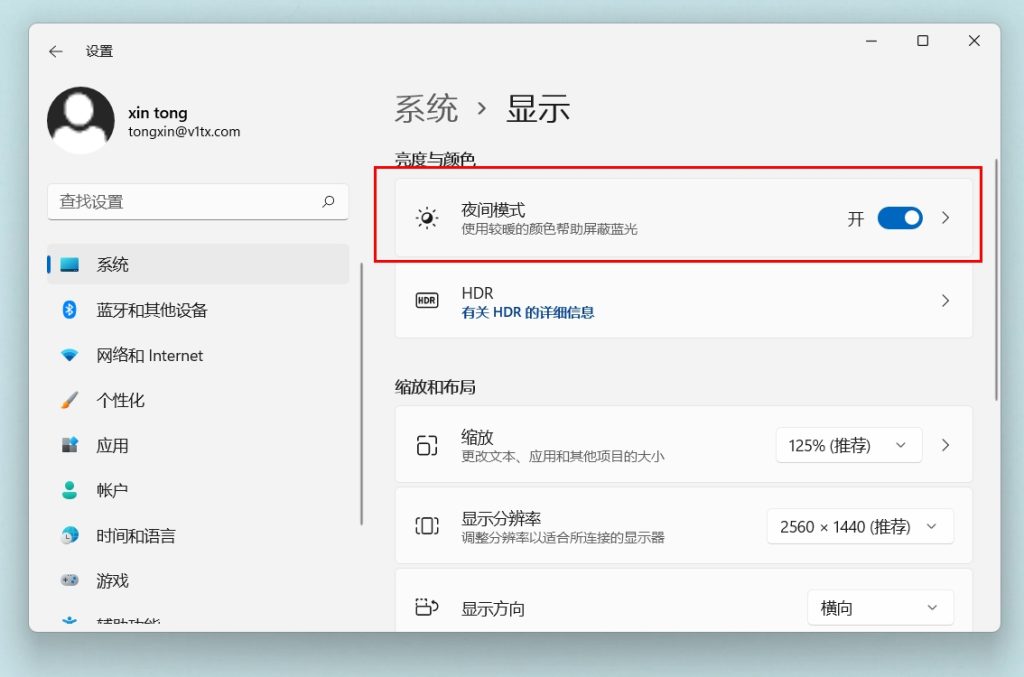
此时,Win11的夜间模式已经生效了,上面的截图无法看出,但是屏幕实际上已经变为偏暖色了
更换黑暗/深色主题
除了设置夜间模式,还有一项就是修改深色模式主题,在深色模式主题下所有窗口会变为深色界面,更适合夜间办公使用
在Win11中更换深色主题也很简单,在设置中选择 个性化
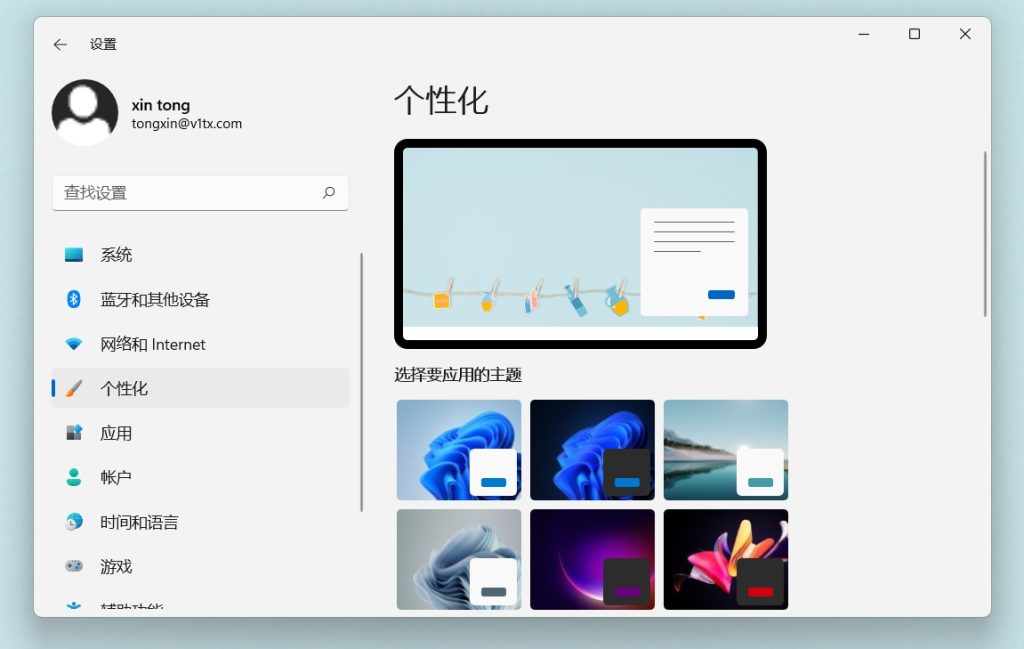
之后你会看到右侧可以选择主题,只要选择任一深色主题即可将Windows操作系统变为深色,在主题面板上带有黑色窗口的几个都是深色主题
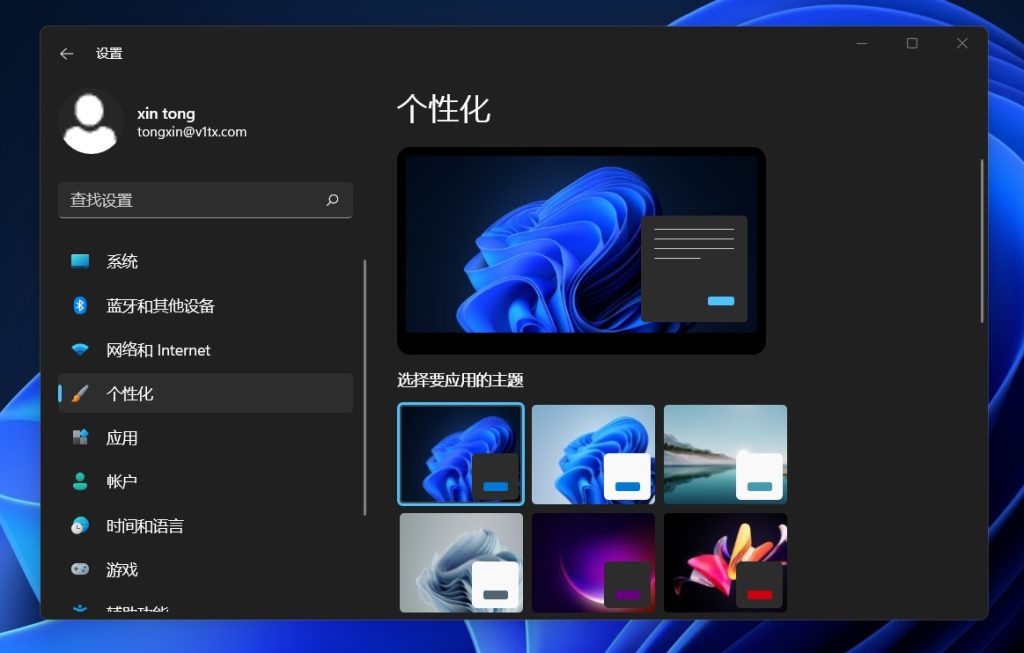
通过以上设置,我们已经可以将Win11设置为黑暗模式,不过有一个不足的地方是如果你之前设置了其他壁纸,壁纸会丢失,此时你可以通过下面的方法在不更换壁纸的情况下切换深色主题
回到 个性化 设置中,选择 颜色
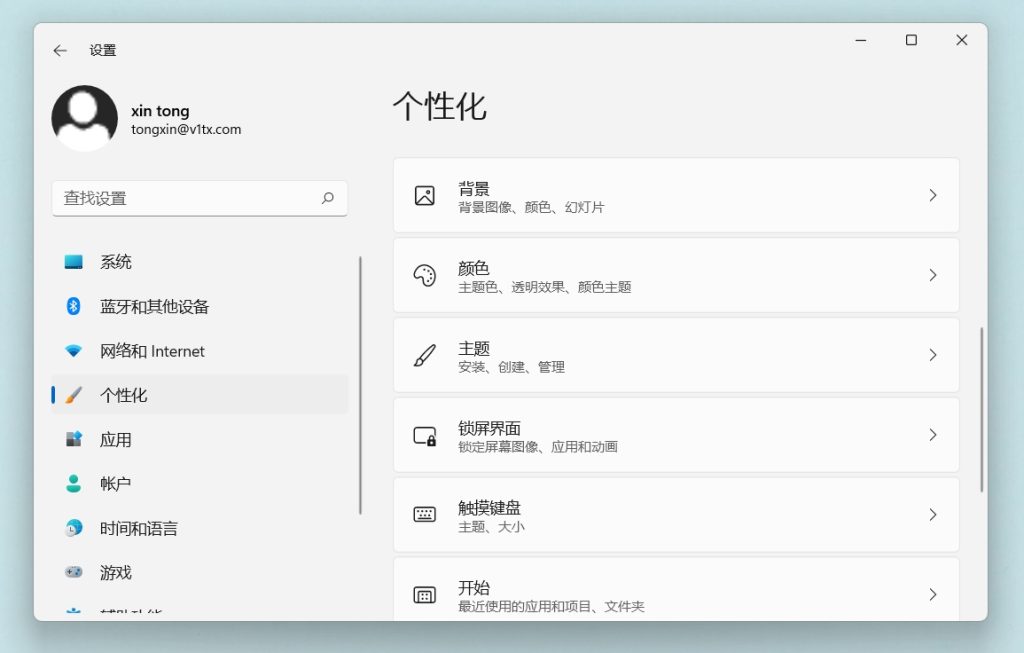
在颜色中有一个 选择模式 的选项,将其设置为 深色 即可,既可以使用当下的壁纸,也切换了深色模式